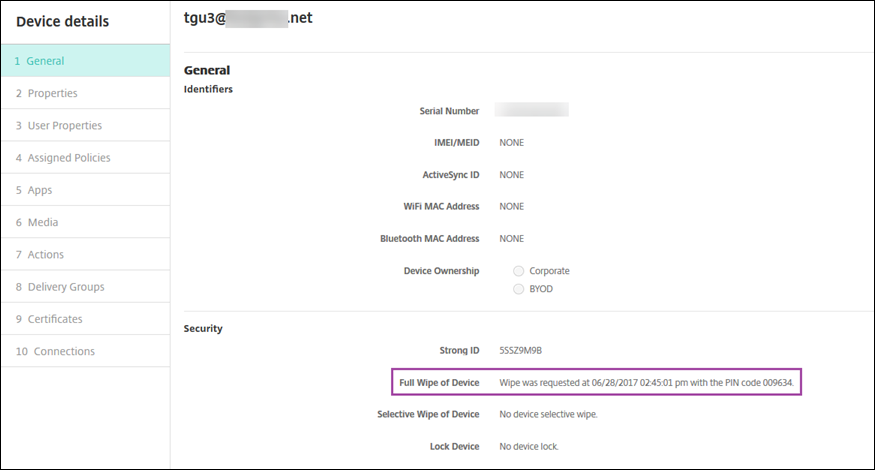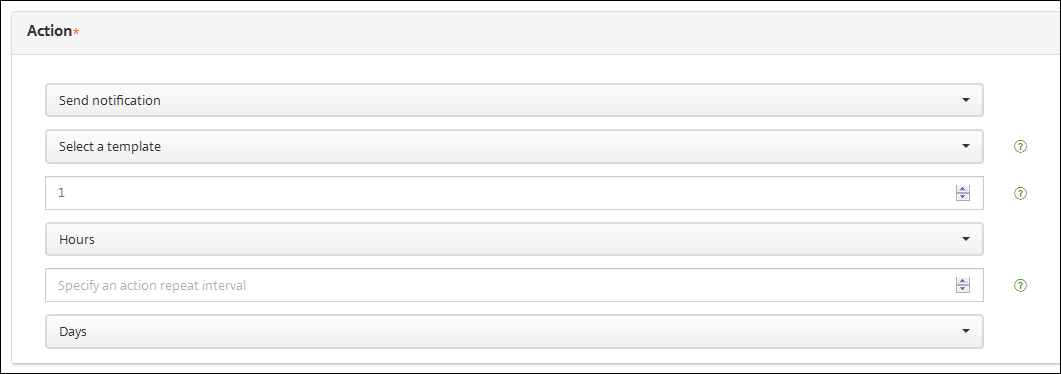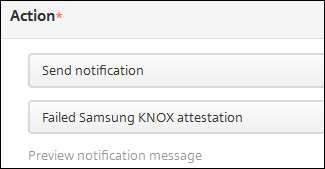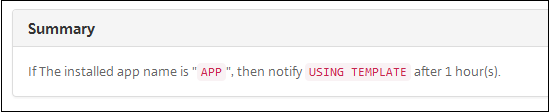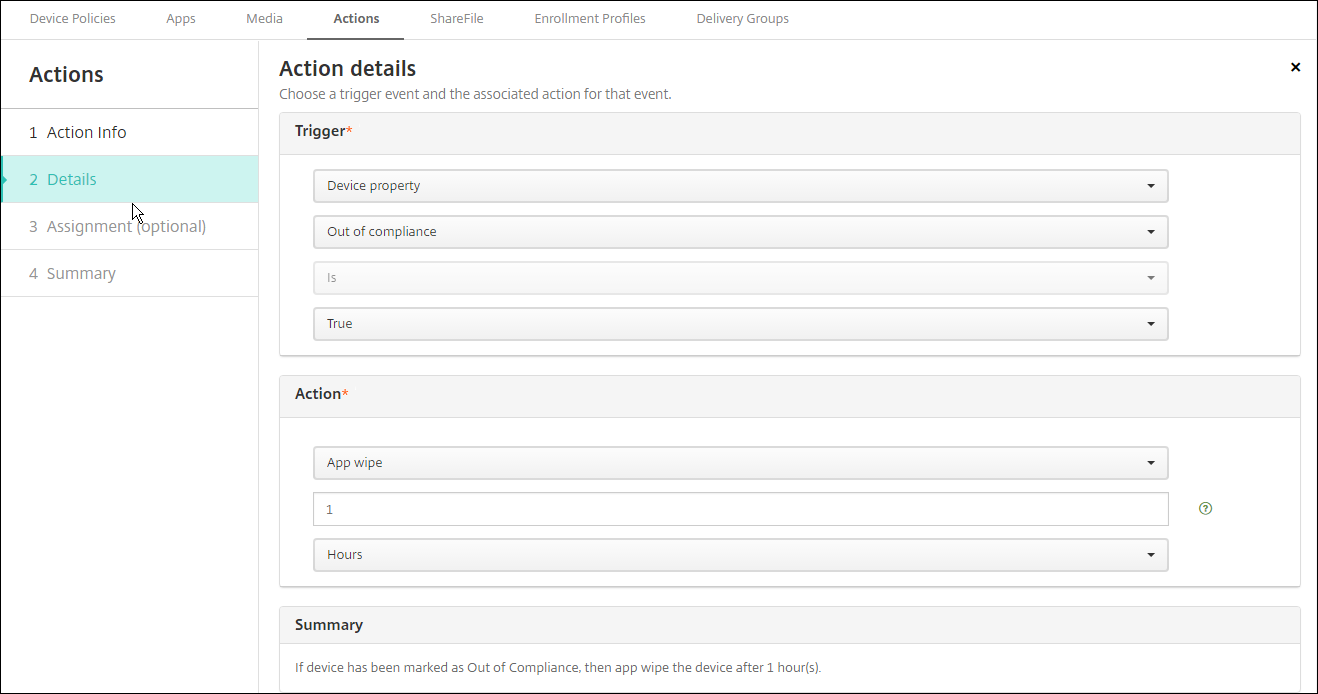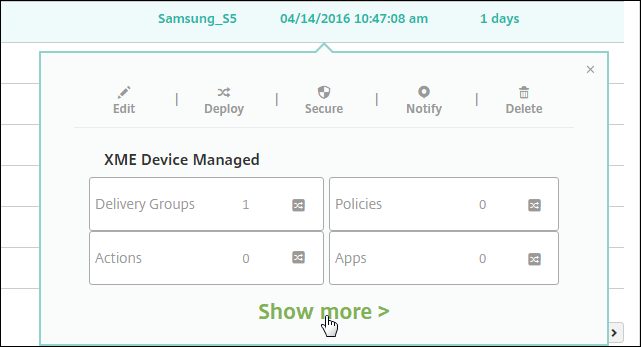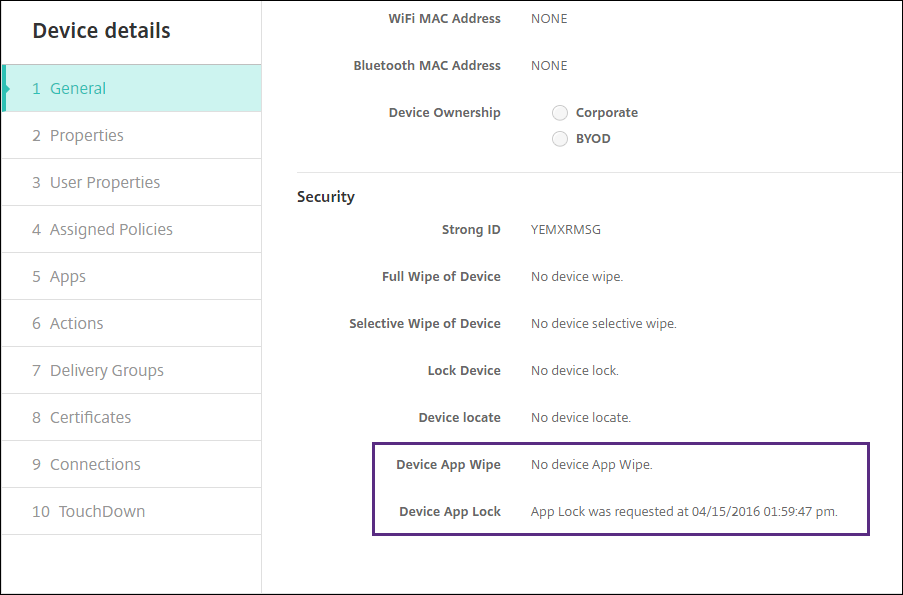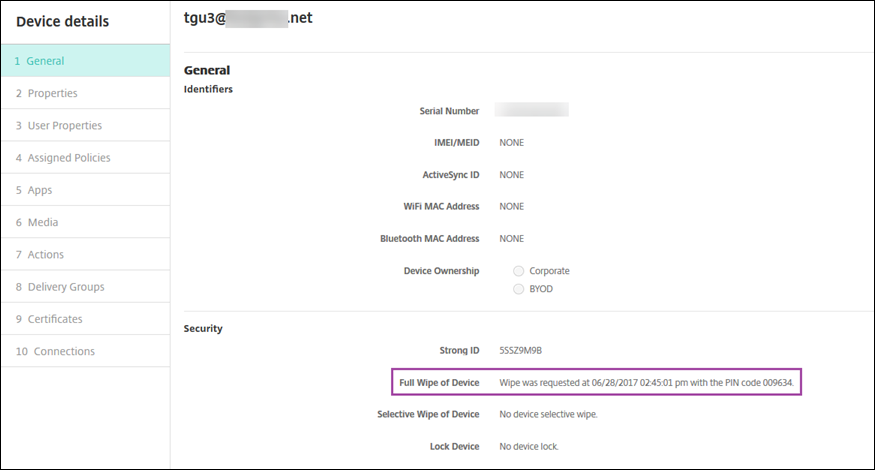Actions automatisées
Vous créez des actions automatisées dans XenMobile pour programmer des réactions à des événements, à des propriétés utilisateur/appareil ou l’existence d’applications sur les appareils utilisateur. Lorsque vous créez une action automatisée, les déclencheurs définis pour l’action déterminent ce qui se passe sur l’appareil de l’utilisateur lorsqu’il est connecté à XenMobile. Lorsqu’un événement est déclenché, vous pouvez envoyer une notification à l’utilisateur pour résoudre un problème avant qu’une action plus sérieuse ne soit nécessaire.
Les effets automatiques que vous pouvez paramétrer sont :
- Effacement complet ou effacement des données d’entreprise de l’appareil.
- Rendre l’appareil non-conforme.
- Révoquer l’appareil.
- Envoyer un message à l’utilisateur pour qu’il résolve un problème avant que des actions plus sévères ne soient entreprises.
Vous pouvez configurer des actions de verrouillage et d’effacement des applications en mode MAM uniquement.
Remarque :
Pour avertir les utilisateurs, vous devez avoir configuré les serveurs de notification dans les paramètres de XenMobile pour SMTP et SMS afin que XenMobile puisse envoyer des messages. Pour de plus amples informations, consultez la sectionNotifications.你们开发z également configurer les modèles de notification que vous prévoyez d’utiliser avant de continuer. Pour de plus amples informations, consultez la sectionCréer et mettre à jour des modèles de notification.
Exemples d’actions
Voici quelques exemples d’utilisation d’actions automatisées :
Exemple 1
- Vous souhaitez détecter une application que vous avez précédemment bloquée (par exemple, « Words with Friends »). Vous pouvez spécifier un déclencheur qui rend l’appareil utilisateur non conforme lorsque l’application « Words with Friends » est détectée. L’action avertit les utilisateurs qu’ils doivent supprimer l’application pour que leurs appareils soient à nouveau conformes. Vous pouvez également définir un délai pour que les utilisateurs se conforment. Après ce délai, une action définie se produit, comme l’effacement sélectif de l’appareil.
Exemple 2
- Vous souhaitez vérifier si les clients utilisent le dernier firmware et bloquer l’accès aux ressources si les utilisateurs doivent mettre à jour leurs appareils. Vous pouvez spécifier un déclencheur qui rend l’appareil utilisateur non conforme lorsqu’il ne dispose pas de la dernière version. Vous utilisez des actions automatisées pour bloquer les ressources et pour informer les clients.
Exemple 3
- 联合国appareil utilisateur est placé dans un état de non-conformité, puis l’utilisateur répare l’appareil de façon à ce qu’il soit conforme. Vous pouvez configurer une stratégie permettant de déployer un package qui réinitialise l’appareil dans un état de conformité.
Exemple 4
Vous souhaitez marquer des appareils utilisateur qui ont été inactifs pendant une certaine période de temps comme étant non conformes. Vous pouvez créer une action automatisée pour les appareils inactifs comme suit :
- Dans la console XenMobile, accédez àParamètres > Contrôle d’accès réseau, puis sélectionnezAppareils inactifs.Pour plus d’informations sur le paramètreAppareils inactifs, consultez la sectionContrôle d’accès réseau.
- Suivez les étapes pour ajouter une action, comme indiqué dansAjouter et gérer des actions.La seule différence est que vous configurez les paramètres comme suit sur la pageDétails de l’action:
- Déclencheur: sélectionnezPropriété de l’appareil,Non conformeetVrai.
- Action.sélectionnezEnvoyer notificationet sélectionnez un modèle que vous avez créé à l’aide du champModèle de notificationdansParamètres.Ensuite, définissez le délai en jours, heures ou minutes avant d’exécuter l’action. Définissez l’intervalle auquel l’action se répète jusqu’à ce que l’utilisateur corrige le problème déclencheur.
Conseil :
Pour supprimer des appareils inactifs en bloc, utilisez l’API publique des services REST.Vous obtenez d’abord manuellement les ID d’appareils pour les appareils inactifs que vous souhaitez supprimer, puis vous exécutez l’API delete pour les supprimer en bloc.
Ajouter et gérer des actions
Pour ajouter, modifier et filtrer des actions automatisées :
Dans la console XenMobile, cliquez surConfigurer > Actions.拉页Actionss’affiche.
Sur la pageActions, effectuez l’une des actions suivantes :
- Cliquez surAjouterpour ajouter une action.
- Sélectionnez une action existante à modifier ou à supprimer. Cliquez sur l’option que vous voulez utiliser.
拉页Informations sur l’actions’affiche.
Sur la pageInformations sur l’action, entrez ou modifiez les informations suivantes :
- Nom :entrez un nom permettant d’identifier l’action. Ce champ est obligatoire.
- Description :décrivez ce que l’action doit faire.
Cliquez surSuivant.拉页sur lesDétails de l’actions’affiche.
L’exemple suivant illustre comment configurer un déclencheurd’événement.Si vous sélectionnez un autre déclencheur, les options sont différentes de celles affichées ici.

Sur la pageDétails de l’action, entrez ou modifiez les informations suivantes :
Dans la liste desDéclencheurs, cliquez sur le type de déclencheur d’événements pour cette action. Signification des déclencheurs :
- Événement :réagit à un événement prédéfini.
- Propriété de l’appareil :recherche un attribut d’appareil sur l’appareil géré par MDM et y réagit. Pour de plus amples informations, consultez la sectionNoms et valeurs des propriétés d’appareil.
- Propriété utilisateur :réagit à un attribut utilisateur, généralement à partir d’Active Directory.
- Nom de l’application installée :réagit à une application installée. Ne s’applique pas au mode MAM exclusif. Requiert que la stratégie d’inventaire des applications soit activée sur l’appareil. Par défaut, la stratégie d’inventaire des applications est activée sur toutes les plates-formes. Pour de plus amples informations, consultez la sectionPour ajouter une stratégie d’inventaire des applications.
Dans la liste suivante, cliquez sur la réponse au déclencheur.
Dans la listeAction, cliquez sur l’action à effectuer lorsque le critère du déclencheur est rencontré. À l’exception deEnvoyer une notification, vous choisissez un délai au cours duquel les utilisateurs devront avoir résolu le problème qui a activé le déclencheur. Si le problème n’est pas résolu dans ce délai, l’action sélectionnée est entreprise. Pour une définition des actions, consultez la sectionActions de sécurisation.
Si vous sélectionnezEnvoyer une notification, procédez comme suit pour envoyer une action de notification.
在以下这个liste, selectionnez模型tiliser pour la notification. Les modèles de notification correspondant à l’événement sélectionné apparaissent, sauf si aucun modèle n’existe pour le type de notification. Dans ce cas, le message suivant vous invite à configurer un modèle : Aucun modèle de notification pour ce type d’événement. Créez un modèle à l’aide deModèle de notificationdansParamètres.
Pour avertir les utilisateurs, vous devez avoir configuré les serveurs de notification dans Paramètres pour SMTP et SMS afin que XenMobile puisse envoyer des messages, consultezNotifications.你们开发z également configurer les modèles de notification que vous prévoyez d’utiliser avant de continuer. Pour de plus amples informations sur la configuration des modèles de notification, consultez la sectionCréer et mettre à jour des modèles de notification.
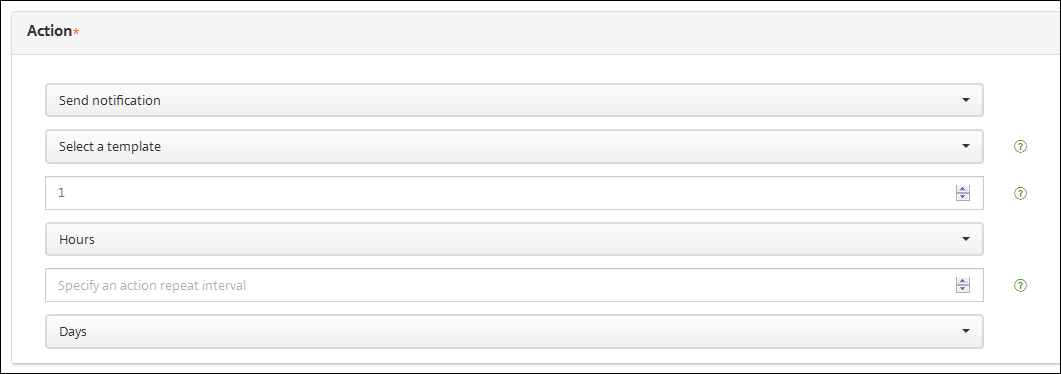
Après avoir sélectionné le modèle, vous pouvez afficher un aperçu de la notification en cliquant surAperçu du message de notification.
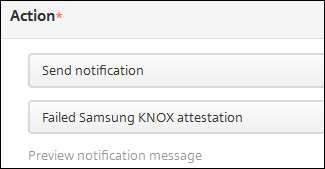
Dans les champs suivants, définissez le délai en jours, heures ou minutes avant d’effectuer l’action. Définissez l’intervalle auquel l’action se répète jusqu’à ce que l’utilisateur corrige le problème déclencheur.

DansRésumé, vérifiez que vous avez créé les actions automatisées comme prévu.
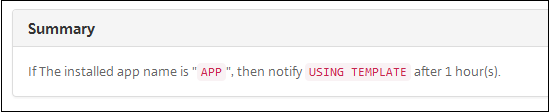
Après avoir configuré les détails de l’action, vous pouvez configurer des règles de déploiement pour chaque plate-forme individuellement. Pour ce faire, suivez l’étape 13 pour chacune des plates-formes que vous choisissez.
Configurez les règles de déploiement. Pour des informations générales sur la configuration des règles de déploiement, consultez la sectionDéployer des ressources.
Pour cet exemple :
- Le propriétaire de l’appareil doit êtreBYOD.
- Le chiffrement local de l’appareil doit êtreTrue.
- L’appareil doit avoir un code secret conforme.
- Le code de pays mobile de l’appareil ne peut pas être uniquement Andorre.
Lorsque vous avez terminé de configurer les règles de déploiement par plate-forme pour l’action, cliquez surSuivant.拉页d’attribution d’actionss’affiche. Sur cette page, vous pouvez attribuer l’action à un ou plusieurs groupes de mise à disposition. Cette étape est facultative.
En regard deChoisir des groupes de mise à disposition, tapez pour trouver un groupe de mise à disposition ou sélectionnez des groupes. Les groupes que vous sélectionnez s’affichent dans listeGroupes de mise à disposition qui vont recevoir l’attribution d’applications.
Développez Calendrier de déploiement et configurez les paramètres suivants :
En regard deDéployer, cliquez surActivépour planifier le déploiement ou cliquez surDésactivépour empêcher le déploiement. L’option par défaut estActivé.Si vous choisissezDésactivé, aucune autre option n’est requise.
En regard deCalendrier de déploiement, cliquez surMaintenantouPlus tard.L’option par défaut estMaintenant.
Si vous cliquez surPlus tard, cliquez sur l’icône du calendrier, puis sélectionnez la date et l’heure pour le déploiement.
En regard deConditions de déploiement, cliquez surÀ chaque connexionou联合国iquement lorsque le déploiement précédent a échoué.L’option par défaut estÀ chaque connexion.
En regard deDéployer pour les connexions permanentes, cliquez surActivéouDésactivé.L’option par défaut estDésactivé.
Cette option s’applique lorsque vous avez configuré la clé de déploiement d’arrière-plan de planification dansParamètres > Propriétés du serveur.L’option de calendrier permanent n’est pas disponible pour iOS.
Le calendrier de déploiement que vous configurez est identique pour toutes les plates-formes. Les modifications que vous apportez s’appliquent à toutes les plates-formes, à l’exception deDéployer pour les connexions permanentes, qui ne s’applique pas à iOS.
Cliquez surSuivant.拉页Résumés’affiche, où vous pouvez vérifier la configuration de l’action.
Cliquez surEnregistrerpour enregistrer l’action.
Actions de verrouillage et d’effacement des applications en mode MAM uniquement
Vous pouvez effacer ou verrouiller les applications d’un appareil en réponse à quatre catégories de déclencheurs répertoriées dans la console XenMobile : événement, propriété de l’appareil, propriété utilisateur et nom de l’application installée.
Pour configurer le déclenchement automatique de l’effacement des applications ou du mode kiosque
Dans la console XenMobile, cliquez surConfigurer > Actions.
Sur la pageActions, cliquez surAjouter.
Sur la pageInformations sur l’action, entrez un nom pour l’action et une description facultative.
Sur la pageDétails de l’action, sélectionnez le déclencheur de votre choix.
DansAction, sélectionnez une action.
Pour cette étape, tenez compte des conditions suivantes :
Lorsque le type de déclencheur estÉvénementet que la valeur n’est pas UtilisateurActive Directory désactivé, les actionsEffacement des applicationsetMode kiosquene s’affichent pas.
Lorsque le type de déclencheur estPropriété de l’appareilet que la valeur estMode perdu MDM activé, les actions suivantes ne s’affichent pas :
- Effacer les données d’entreprise de l’appareil
- Effacer toutes les données de l’appareil
- Révoquer l’appareil
Pour chaque option, un délai de 1 heure est automatiquement défini, mais vous pouvez sélectionner la durée de ce délai en minutes, heures ou jours. Le but du délai est de donner aux utilisateurs le temps de résoudre un problème avant que l’action ne se produise. Pour plus d’informations sur les actions de réinitialisation de l’application et de verrouillage de l’application, voirActions de sécurité.
Remarque :
Si vous définissez le déclencheur surÉvénement, l’intervalle de répétition est réglé automatiquement sur un minimum d’1 heure. L’appareil doit actualiser les stratégies pour se synchroniser avec le serveur pour que la notification soit envoyée. En règle générale, un appareil se synchronise avec le serveur lorsque les utilisateurs se connectent ou actualisent manuellement leurs stratégies Secure Hub.
联合国délai supplémentaire d’environ une heure avant l’exécution de l’action est également possible, afin de permettre la synchronisation de la base de données Active Directory avec XenMobile.
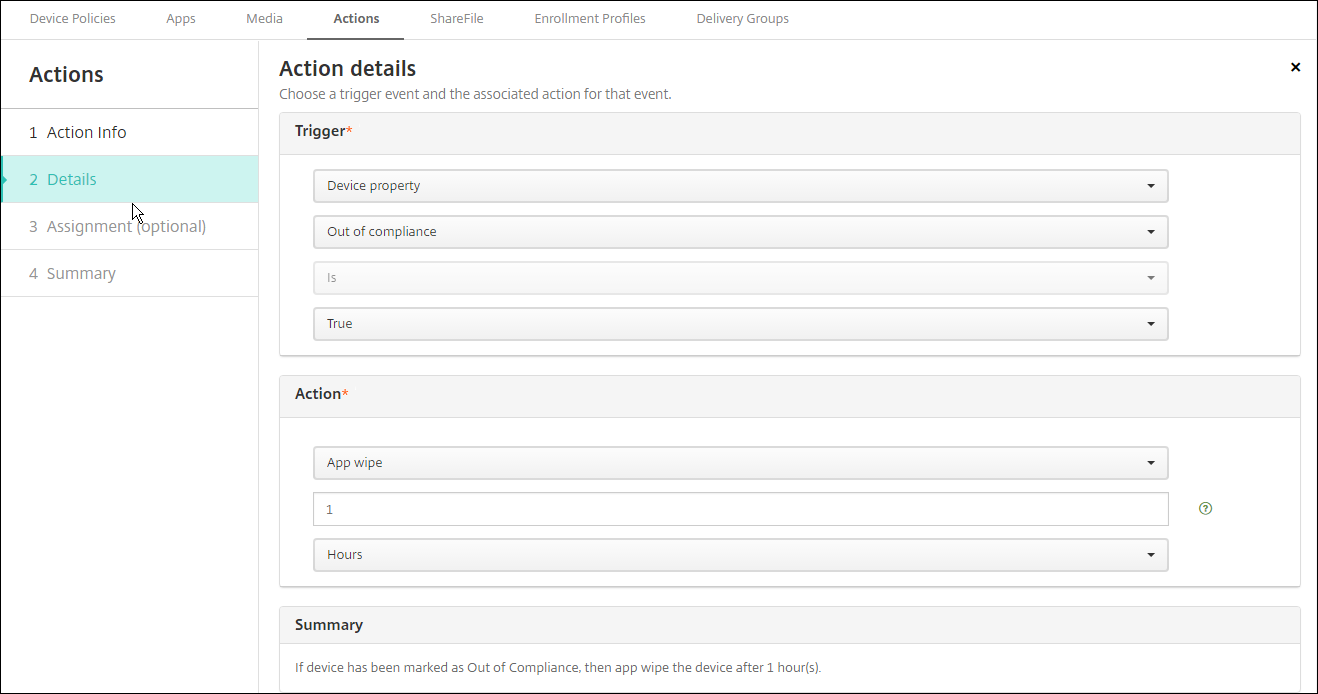
Configurez les règles de déploiement, puis cliquez surSuivant.
Configurez les attributions de groupe de mise à disposition et un calendrier de déploiement, puis cliquez surSuivant.
Cliquez surEnregistrer.
Pour vérifier l’état de verrouillage ou d’effacement d’une application
Accédez àGérer > Appareils, cliquez sur un appareil et surAfficher plus.
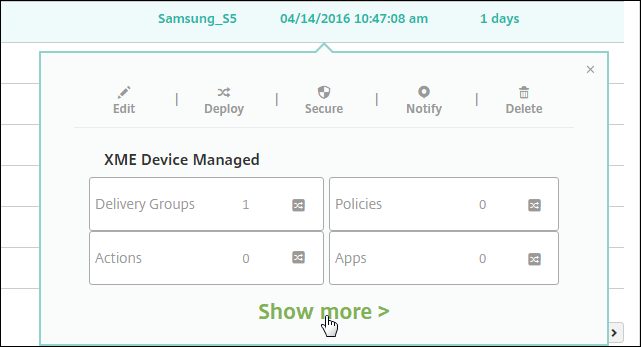
Faites défiler jusqu’àEffacement des applications sur l’appareiletMode kiosque sur l’appareil.
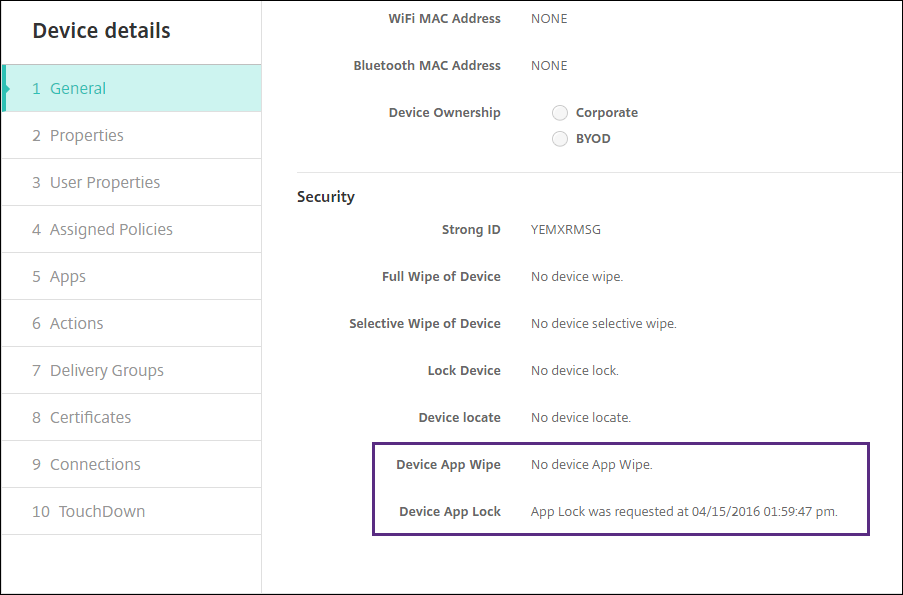
联合国e fois qu’un appareil est effacé, l’utilisateur est invité à entrer un code PIN. Si l’utilisateur oublie le code, vous pouvez le rechercher dans Détails de l’appareil.